4. 입력준비
 용지모양 설정(F7)
용지모양 설정(F7)
인쇄할 종이의 종류, 방향, 여백을 정한다.
제 본 여 백 |
|
위쪽 여백 |
|
|
머리말 영역 |
|
|
왼 쪽 여 백 |
인쇄영역 |
오 른 쪽 여 백 |
|
|
꼬리말 영역 |
|
|
|
아래 여백 |
|
메뉴에서 쪽→편집용지를 선택하거나, 바로 F7 키를 누르면 다음과 같은 화면이 나타난다.
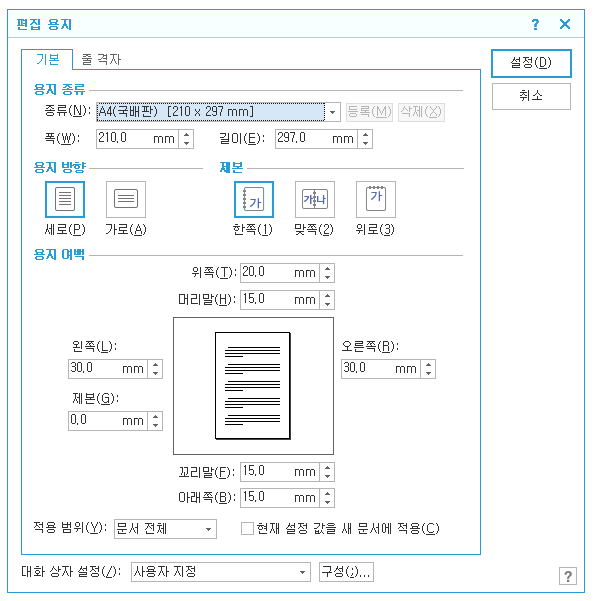
용지종류: 용지 종류를 설정하면 폭(W)과 길이(E)가 결정된다.
용지방향: 좁게(세로), 넓게(가로) 설정
적용범위: 하나의 문서를 여러 구역으로 나눌 수 있고, 구역마다 용지 설정을 각각 달리 할 수 있다. 새 구역으로를 선택 하면 새로운 구역을 만들고 새 구역에 설정 내용을 적용한다.
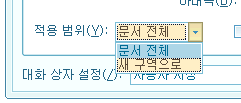
 스타일 설정(F6)
스타일 설정(F6)
스타일 기능은 미리 여백, 줄 간격, 정렬방식, 문단여백 등 문단모양과 글꼴, 글자크기, 장평 등 글자모양을 다양하게 정의하여 저장해 놓은 다음 이를 이용하여 문서를 편집하는 것을 말한다.
미리 정의된 스타일 중 바탕글스타일은 삭제할 수 없으며, 나머지는 삭제가 가능하다. 바탕글 스타일은 보통 문장의 스타일을 가리키며 새 문서를 열면 스타일은 바탕글 스타일로 기본 지정되어 있다. 사용자는 바탕글 스타일 외에도 제목, 소제목 등 필요에 따라 정의(추가)하여 사용한다.
바탕글 스타일을 수정하는 방법은 다음과 같다.
① 메뉴에서 서식→스타일을 선택하거나, 바로 F6 키를 누르면 다음과 같은 화면이 나타난다.
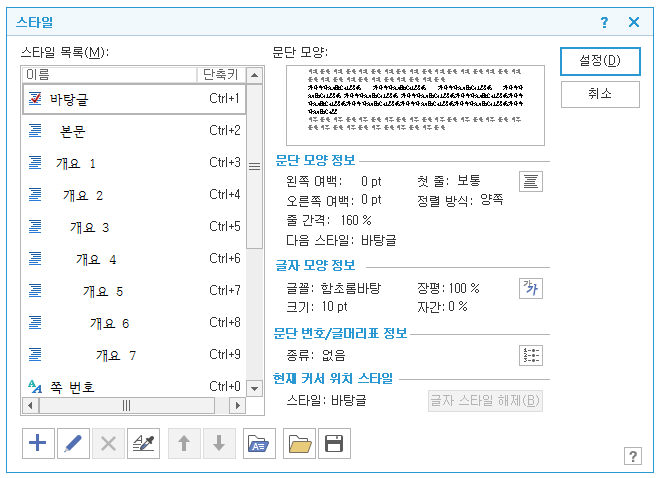
② 스타일 목록에서 편집하고자 하는 스타일을 선택한 후(여기서는 바탕글) 스타일 편집 버튼을 누른다.
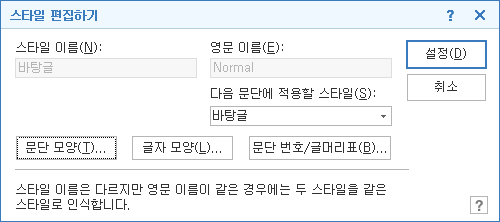
스타일의 이름을 입력한다. 바탕글 스타일은 이름을 고칠 수 없다.
③ 문단모양 버튼을 누른다.
문단모양 설정은 다음 그림과 같이 하는 것이 무난하다.
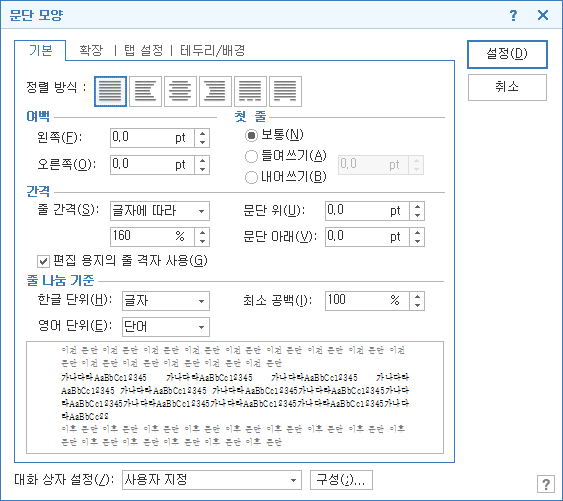 ㅊ
ㅊ
문단 모양은 문단별로 각각 지정 할 수 있다.
여러 문단을 한번에 똑같이 지정하려면 마우스로 영역을 드래그 한 후 문단모양을 설정하면 된다.
정렬방식은 양쪽 정렬을 가장 많이 사용함.
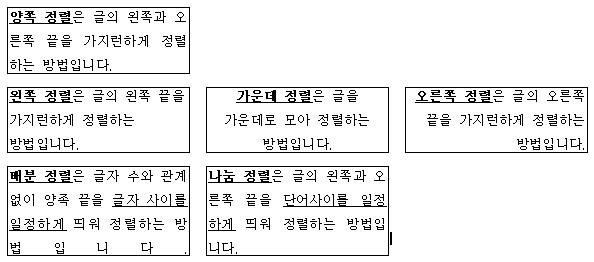
여백(왼쪽, 오른쪽)은 모두 0
이미 편집용지 설정에서 좌, 우 여백을 설정 했으므로 또 여백을 줄 필요는 없다.
단위를 바꾸고자 할 경우는 다음 그림처럼 단위표시를 마우스 버튼으로 클릭하여 선택한다.
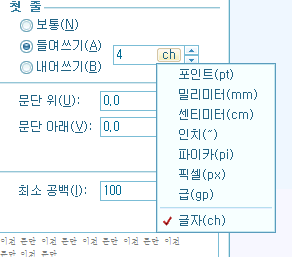
첫 줄에 대한 선택은 3가지이다.
(1) 보통: 첫 줄 들여쓰기나 내어쓰기를 하지 않음.
(2) 들여 쓰기: 문단 첫 줄이 그 문단 전체의 왼쪽 여백보다 오른쪽으로 들어가서 시작된다.
(3) 내어 쓰기: 문단 첫 줄을 제외한 그 문단 전체의 왼쪽 여백이 내어 쓰기 값만큼 들어가서 시작됩니다.
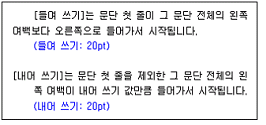
빠른 내어 쓰기: 첫 번째 줄의 시작 지점에 상관없이, 현재 커서 위치를 문단의 시작점으로 하는 첫 줄 내어 쓰기를 하려면 Shift+Tab을 누릅니다.
눈금자에서 조절: 가로 눈금자의 왼쪽 여백 표시 위쪽에 들여 쓰기/내어 쓰기 표시가 있습니다. 이 표시를 마우스로 끌기를 하면 들여 쓰기나 내어 쓰기를 쉽게 설정할 수 있습니다.
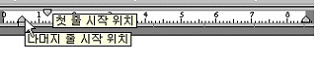
첫 줄은 들여쓰기를 선택하고 들여 쓰는 정도는 4 ch(영문 4자이고 한글로는 2자에 해당됨)
줄 간격 바꾸기
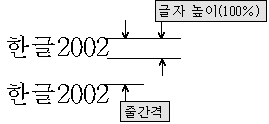
줄 간격은 보통 160~200%. 200%인 경우를 더블 스페이스라 부른다.
간격(문단 위, 아래)은 보통 0
줄 나눔 기준
문단 안의 한 낱말이 오른쪽 여백에 걸릴 때, 한글은 글자나 어절 단위로 정렬할 수 있으며, 영문은 단어나 하이픈, 글자 단위로 정렬할 수 있습니다.
[왼쪽 정렬], [오른쪽 정렬], [가운데 정렬]을 선택하면 한글의 줄나눔 기준을 자동으로글자로 바꾸어 줍니다.
한글과 영문이 섞여 있는 문장에서 한글은 글자 단위로 영문은 단어 단위로 정렬하는 것이 가장 좋습니다.
설정이 끝나면 설정 버튼을 누른다
④ 글자모양 버튼을 누른다.
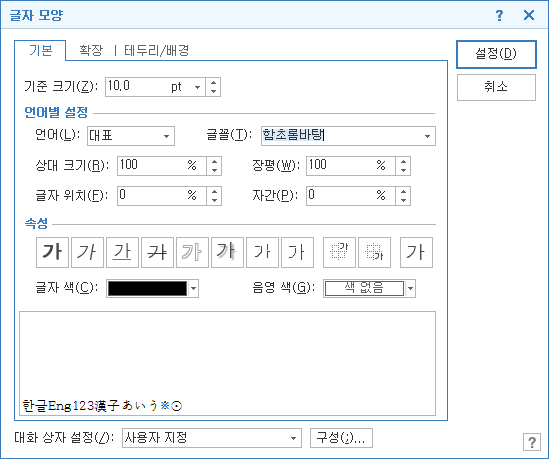
다음과 같이 설정한다.
기준 크기는 11 pt
언어별 설정: 언어별로 다음 설정을 달리 한다.
글꼴 : 함초롱바탕
상대 크기 : 100%
장평 : 100%
글자위치 : 0%
자간 : 0%
속성은 바탕글에는 설정하지 않는다.
글자색은 검정으로, 음영색(바탕색)은 없음으로 설정한다.
설정이 끝나면 설정 버튼을 누른다
⑤ Esc 키를 눌러 남아 있는 모든 스타일 창을 닫는다.
바탕글의 모양이 지정한대로 변화되어 있을 것이다.
다른 문서 또는 스타일 파일에서 스타일 가져오기를 할 수 있다.
또 편집중인 문서의 스타일을 내보내기 할 수 있다.